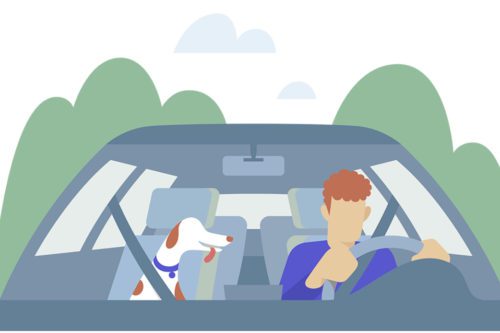Apple Maps ha estado limitado a un único destino durante algún tiempo. En iOS 16, los usuarios podrán seleccionar varias paradas. Así es como se usa.
En iOS 16, iPad OS 16 y macOS Ventura, los usuarios pueden planificar rutas con varias paradas antes del destino final. Además de la planificación (es decir, antes de iniciar la ruta), también puedes añadir una parada en una ruta que ya hayas iniciado.
Así es como se hace:
Cómo crear una ruta de paradas múltiples en Apple Maps en iOS 16
  |   |   |
- Abre la aplicación Mapas.
- Toca o haz clic en el campo Buscar mapas y, a continuación, busca un destino introduciendo una dirección o un término de búsqueda.
- Selecciona tu destino en la lista de resultados de búsqueda.
- Toca el botón azul “Direcciones”: el botón tendrá un icono que coincida con el modo de transporte que has seleccionado: En coche, A pie, En transporte público, En bici o, si corresponde, Transporte compartido. Si quieres cambiar esta configuración solo para esta ruta, podrás hacerlo en el siguiente paso.
- Se te presentará una lista de posibles rutas que puedes seguir. Aquí es donde verás el nuevo botón “Añadir parada”.
- Pulsa o haz clic en “Añadir parada” y se te pedirá que introduzcas o busques los datos necesarios para elegir la nueva parada.
- Repite este proceso hasta que la ruta incluya todas las paradas que necesitas y toca el botón verde “Ir” para comenzar a navegar.
Nota: Las nuevas paradas se añaden a la lista de destinos, por lo que se colocan al final de la ruta. Así que puedes tener que reorganizar las paradas para que quede exactamente como necesites. Las paradas se pueden reordenar fácilmente antes de empezar a navegar presionando las tres barras horizontales del lado derecho y arrastrando a la posición deseada.
Si estás haciendo una ruta de varias paradas por una ciudad, es posible que te interese ir combinando las paradas para ver cuál te ofrece el menor tiempo para completarla, porque muchas veces nuestras percepciones sobre la forma más rápida de llegar de un punto a otro son equivocadas. Es una pena que Apple no incluya un botón de “Optimizar ruta” para que te la organice de la forma más optimizada.
En nuestras pruebas, pudimos añadir un máximo de 13 paradas a una sola ruta en Apple Maps. Esto es suficiente para la mayoría de los casos de uso, excepto quizás para un viaje épico por carretera atravesando continentes… o si eres mensajero.
Si compartes tu hora de llegada con alguien que no ejecute iOS 16, solo verá el destino final de tu ruta.
Cómo añadir una paradas una vez iniciada la ruta
  |   |   |
Si una vez estés ya de viaje necesitas hacer una parada extra y quieres incorporarlo a tu ruta en mapas para saber qué repercusiones puede tener en tu hora de llegada, puedes hacerlo.
En el mapa, haz clic sobre la flecha que está en la esquina inferior derecha (en la franja donde se indica la hora de llegada, los quilómetros y el tiempo que tardas).
Eso desplegará un menú con diferentes opciones, y una de ellas es “Añadir parada”. Escribe la dirección, el nombre del comercio o el tipo de servicio que necesitas (restaurante, gasolinera, etc.) y una vez identificado, selecciónalo
Nota: puedes acotar los resultados añadiendo la provincia o localidad donde quieres encontrar el servicio (por ejemplo: “gasolineras, Toledo”).
Ten en cuenta que, cuando añades una parada a una ruta en marcha, esta se añade al principio (es decir, se supone que es la primera parada) y no se pueden reordenar.